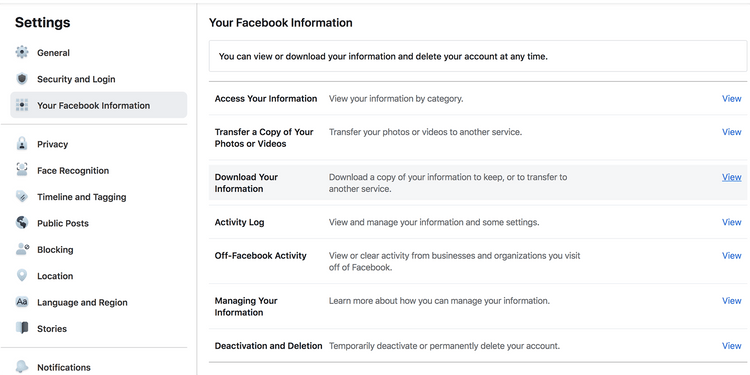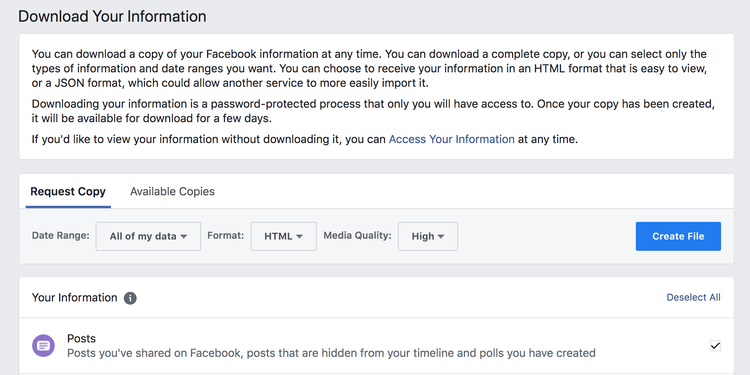Луѓето честопати н ask прашуваат како можат да спојат две или повеќе сметки на Фејсбук.
Сега не ги надевај! Вистината е дека сметките на Фејсбук не можат да се спојат. Сепак, постојат алтернативни решенија. Потребно е само малку подготовка и трпение.
Иако Фејсбук не обезбедува начин за автоматско спојување на сите ваши пријатели, фотографии, ажурирања на статусот, проверки или други информации,
Можете рачно да комбинирате делови од вашите сметки. Потребно е само малку подготовка и трпение.
За жал, нема да можете да мигрирате или да ги рекреирате сите ваши податоци.
Чекор 1: Масовно преземање на вашите податоци на Фејсбук
Како прв чекор, ви препорачуваме Масовно преземање на вашите податоци на Фејсбук .
Оваа постапка може да потрае и архивата ќе делува како мала резервна копија доколку одлучите да ја деактивирате или избришете вашата сметка.
За жал, тоа нема да биде многу корисно за враќање на податоците. Накратко,
- Оди до Поставки и безбедност.
- Лоцирајте Вашите информации на Фејсбук од левата странична лента.
- Кликнете понуда до местото што го кажуваш Преземете ги вашите информации.
Ова ќе ве доведе до страница каде што можете да ги преземете вашите информации и да добиете копија од она што сте го споделиле на Фејсбук. - За да ги преземете сите ваши податоци,
- Лоцирајте сите мои податоци од краставица опсегот временска,
- и изберете Координирај преземете,
- и изберете Квалитет на медиуми ،
- и кликнете креирај датотека .
Тука ќе треба да бидете трпеливи. Во зависност од големината на вашите главни и проширени архиви и колку други архиви се во редот, ова може да потрае некое време. И под тоа, мислиме на неколку часа.
Забележете дека мора да ја преземете целата прикажана историја ако сакате да имате целосна копија на вашата сметка.
Иако вашите приватни фотографии треба да бидат вклучени во архивата, сепак морате Преземете ги вашите фотографии и видеа на Фејсбук одделно. Оваа постапка не само што е уште една резервна копија, туку е и побрза и може да ви даде повеќе опции.
Чекор 2: Вратете ги вашите пријатели
Како што споменавме погоре, нема да можете да ги вратите или мигрирате сите ваши податоци, вклучително и вашите пријатели. Needе треба рачно да додадете пријатели на вашата нова сметка.
За жал, не е можно да ги извезете вашите пријатели на Фејсбук на сметка на трета страна, а потоа повторно да ги увезете во нова сметка на Фејсбук.
Сепак, можете да увезете контакти од вашиот паметен телефон. Значи, ако ги имате деталите за контакт на повеќето ваши пријатели на сметки надвор од Фејсбук, можете да користите мала кратенка:
- Отворете ја апликацијата Facebook за Android или iOS.
- Допрете на трите хоризонтални линии во горниот десен агол,
- Оди до Поставки> Медиуми и контакти ،
- Овозможи Континуирано вчитување контакти .
Ова постојано ќе прикачува контакти од вашиот телефон на Фејсбук и ќе ви помогне да ги пронајдете вашите пријатели што недостасуваат.
Чекор 3: Вратете ги податоците на сметката на Фејсбук
Тука доаѓа големото разочарување. Не постои начин да ја испратите или увезете вашата архива за да ги вратите или пренесете податоците од вашата стара сметка на Фејсбук на вашата нова сметка. Што и да сакате да вратите, мора да го направите (полу) рачно. Во моментов, архивата служи само како лична резервна копија. ништо друго.
Кои се вашите опции? Можете повторно да ги додадете вашите стари пријатели како што е опишано погоре, повторно да испратите фотографии што сте ги презеле од вашата стара сметка, повторно да ги означите пријателите во вашите фотографии, да се придружите на групите во кои сте биле член, повторно да додавате апликации на Фејсбук и повторно да направите сите ваши лични поставки, вклучувајќи Вклучувајќи општи поставки за сметка и приватност.
Посакуваме да имавме подобри вести, но како што споменавме порано, не можете автоматски да споите две сметки на Фејсбук или да ги вратите вашите податоци, така што започнувате од нула.
Што ќе изгубите?
Willе изгубите многу.
Целата ваша временска рамка и историјата на News Feed ќе исчезнат, вклучувајќи ги објавите или фотографиите што сте ги означиле, местата на кои сте се регистрирале, сите допаѓања што сте ги дале или сте ги примиле, групите во кои сте биле член, сите ваши поставки за сметка и приватност , и сите други записи што сте ги собрале со текот на времето.
Вашите фотографии и пријатели се с you што можете да направите со вас; С else друго треба да се пресоздаде рачно.
Чекор 4: Деактивирајте или затворете ја старата сметка на Фејсбук
Ако одлучите да ја деактивирате или затворите вашата стара сметка на Фејсбук, не заборавајте да ја додадете вашата нова сметка како администратор на сите групи или страници со кои управувате. Во спротивно, ќе го изгубите пристапот до него.
Откако ќе се грижите за улогите на администраторот, преземете ги сите ваши податоци, потврдете дека сакате целосно да ја отстраните вашата сметка, најавете се на сметката на Фејсбук што сакате да ја затворите и посетете Страница за бришење сметка да започне процесот.
Објаснивме порано Како да ја избришете вашата сметка на Фејсбук Ако ви треба дополнителна помош за да го направите ова.